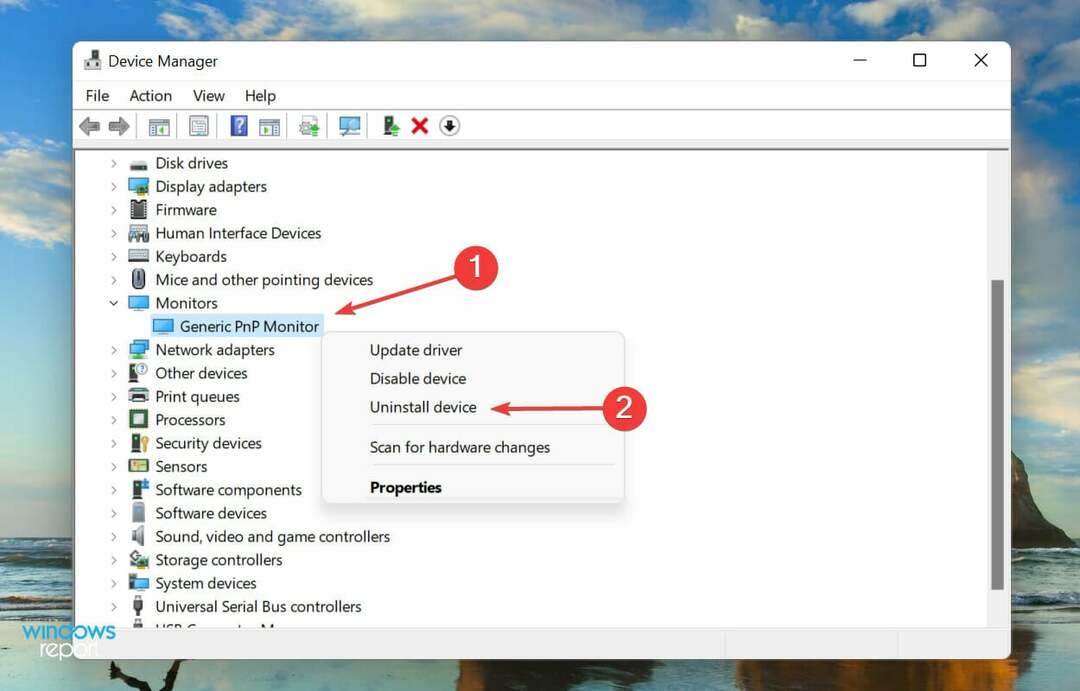Autors Namrata Najaks
Novietojot peles kursoru virs laika un datuma uzdevumjoslas labajā galā, tiek parādīts uznirstošais logs ar pašreizējo datumu un nedēļas dienu. Daudzi lietotāji ir saskārušies ar problēmu, kad viņi nevar redzēt šo uznirstošo logu, novietojot peles kursoru virs laika un datuma. Būtībā šī problēma ir jāatiestata un jāatjauno daži datora iestatījumi. Ja arī jūs saskaraties ar šo problēmu, turpiniet un izlasiet šo ziņu, lai atrastu dažus risinājumus, kas jums palīdzēs.
Satura rādītājs
risinājums — piespiedu kārtā restartējiet programmu Windows Explorer
1. Nospiediet Ctrl + Shift + Esc lai atvērtu Uzdevumu pārvaldnieks.
2. Dodieties uz Sīkāka informācija cilne.
3. Atrodiet explorer.exe uzdevumu sarakstā.
4. Ar peles labo pogu noklikšķinietieslēgts explorer.exe un atlasiet Beigt uzdevumu.
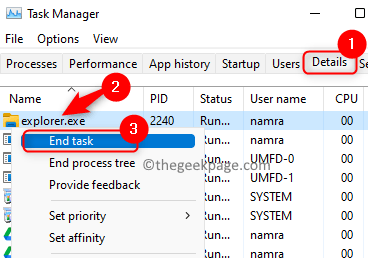
5. Klikšķiniet uz Beigt procesu apstiprinājuma logā.
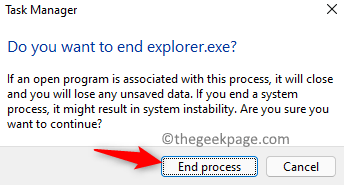
6. Dodieties uz Fails izvēlni un izvēlieties Palaidiet jaunu uzdevumu.
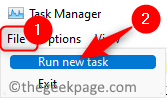
7. Iekš Izveidotjauns uzdevums logs, tips explorer.exe tekstlodziņā un nospiediet Ievadiet.
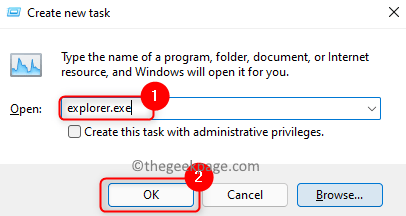
8. Kad Windows Explorer restartējas, pārbaudiet, vai problēma ir novērsta.
2. risinājums — atiestatiet datuma iestatījumus uz noklusējuma iestatījumiem
1 – Nospiediet Windows taustiņš + R atvērt RUN.
2 — tips INTL.CPL tajā un noklikšķiniet labi.

3 Novads logā noklikšķiniet uz Papildu iestatījumi pogu Formāti cilne.
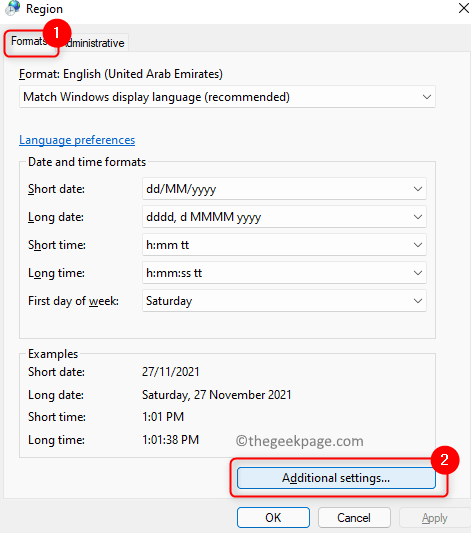
4 – dodieties uz Datums cilni un noklikšķiniet uz Atiestatīt pogu apakšā Pielāgot formātu parādās logs.
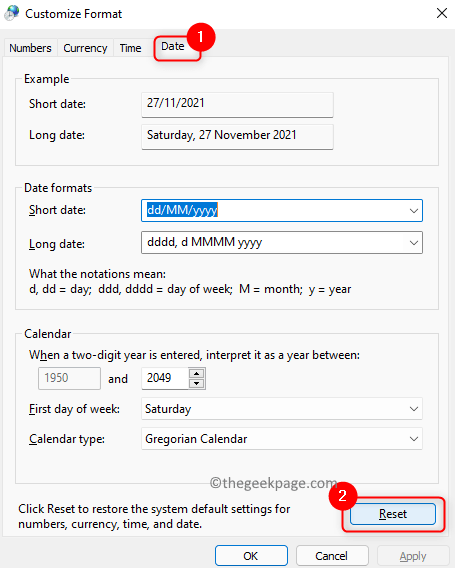
5 – Noklikšķiniet uz Jā logos, lūdzot noņemt visus pašreizējā formāta pielāgojumus.
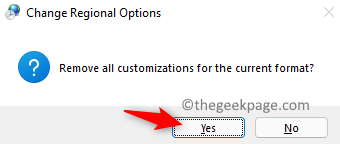
6 – Noklikšķiniet uz LABI. Pēc tam saglabājiet izmaiņas, noklikšķinot uz Pieteikties.
7. Pārbaudiet, vai datuma uznirstošajā logā varat skatīt datumu un nedēļas dienu.
3. risinājums - atjaunojiet reģistra iestatījumus
1. Lejupielādējiet reģistra failu, lai no tā atjaunotu laika joslas TimeZoneRestore.
2. Ar peles labo pogu noklikšķiniet uz rāvējslēdzējs failu un atlasiet Izvilkt visu… lai to izvilktu.
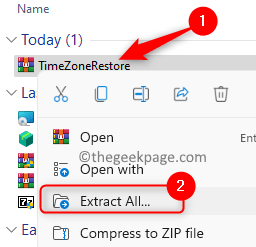
3. Izvēlieties vietu un noklikšķiniet uz Ekstrakts.
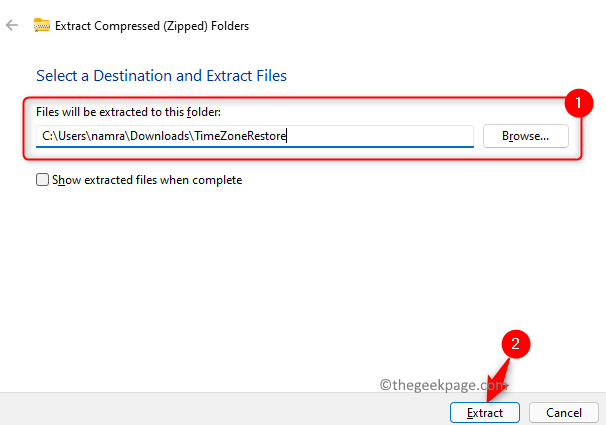
4. Atveriet izvilkto mapi un noklikšķiniet uz TimeZoneRestore.reg parādītais fails.
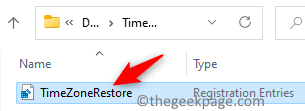
5. Noklikšķiniet uz Skrien pogu, kad tiek parādīts drošības brīdinājums faila atvēršanai.
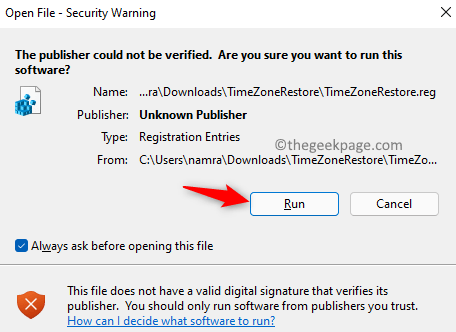
6. Kad to pieprasa Lietotāja piekļuves kontrole, klikšķiniet uz Jā.
7. Klikšķiniet uz Jā kad tiek jautāts, vai esat pārliecināts, ka veiksit izmaiņas reģistrā, izmantojot šo failu.
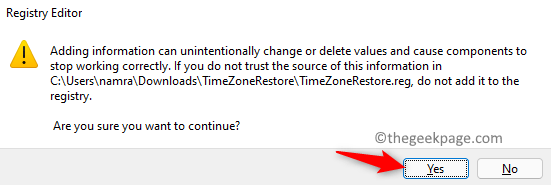
8. Jūs redzēsit ziņojumu, kas norāda, ka reģistrā ir veiktas izmaiņas.
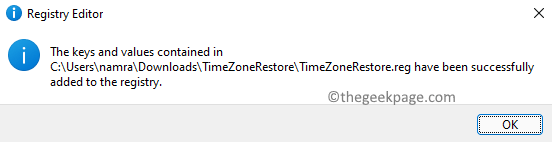
9. Reboot sistēmu un pārbaudiet, vai kļūda ir novērsta.
Tieši tā!
Tagad, kad uzdevumjoslā pārvietojat peles kursoru, tagad ir jāredz datuma uznirstošais logs. Komentējiet un dariet mums zināmu labojumu, kas jums izdevās.
Programmatūras inženieris kļuva par pedagogu ar lielu pedagoģēšanas pieredzi universitātēs. Pašlaik strādāju pie savas aizraušanās ar rakstīšanu.
Saistītās ziņas:
- Kā atspējot automātisko Windows aktivizēšanas uznirstošo logu ...
- Jūsu pulkstenis neatpaliek no Google Chrome problēmas novēršanas
- Kā manuāli iestatīt datumu un laika joslu operētājsistēmā Windows 11 datorā
- Labojums — Google Chrome NET CERT SYMANTEC LEGACY kļūda